Како дефинисати и уредити именовани опсег у Екцел-у
Шта треба знати
- Означите жељени опсег ћелија и унесите име у поље за име изнад колоне А на радном листу.
- Алтернативно, означите жељени опсег, изаберите Формуле картицу на траци, а затим изаберите Дефинишите име.
- Да бисте управљали именима опсега, идите на Формуле картицу, изаберите Наме Манагер, изаберите име, а затим изаберите Избриши или Уредити.
Овај чланак објашњава како да дефинишете и измените имена за опсеге у програму Екцел за Мицрософт 365, Екцел 2019, 2016, 2013 и 2010.
Дефинисање и управљање именима помоћу оквира за име
Један начин, а можда и најлакши начин за дефинисање имена је коришћење Наме Бок, који се налази изнад колона А у радном листу. Ову методу можете користити да креирате јединствена имена која се препознају на сваком листу у радној свесци.
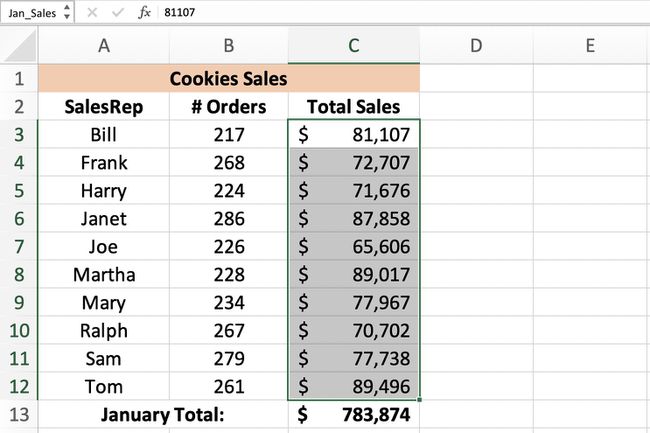
Да бисте креирали име користећи оквир за име као што је приказано на слици изнад:
-
Означите жељени опсег ћелија на радном листу.
-
Унесите жељено име за тај опсег у Наме Бок, као такав Јан_Салес.
притисните Ентер тастер на тастатури. Име је приказано у Наме Бок.
Име је такође приказано у Кутија за име кад год је исти опсег ћелија истакнут на радном листу. Такође је приказан у Наме Манагер.
Правила именовања и ограничења
Правила синтаксе која треба запамтити када креирате или мењате имена за опсеге су следећа:
- Име не може да садржи размаке.
- Први знак имена мора бити слово, доња црта или обрнута коса црта.
- Преостали знакови могу бити само слова, бројеви, тачке или доња црта.
- Максимална дужина имена је 255 карактера.
- Велика и мала слова се не разликују за Екцел, тако да Јан_Салес и јан_салес Екцел види као исто име.
- Референца ћелије се не може користити као имена као нпр А25 или Р1Ц4.
Шта је именовани опсег?
А именовани опсег, назив опсега, или дефинисано име сви се односе на исти објекат у Екцел-у; то је описно име — као нпр Јан_Салес или Јуне_Прецип — који је везан за одређену ћелију или домет ћелија у а радни лист или радна свеска. Именовани опсези олакшавају коришћење и идентификацију података приликом креирања графикони, а у формуле као такав:
Поред тога, пошто се именовани опсег не мења када се формула копира у други ћелије, пружа алтернативу употреби апсолутне референце ћелије у формулама. Постоје три метода за дефинисање имена у Екцел-у: коришћење оквира за име, дијалог за ново име или менаџер имена.
Дефинисање и управљање именима помоћу Менаџера имена
Други метод за дефинисање имена је коришћење Ново имеДијалог. Овај дијалошки оквир се отвара помоћу Дефинишите име опција која се налази у средини Формуле таб оф тхе трака. Оквир за дијалог Ново име олакшава дефинисање имена са опсегом на нивоу радног листа.
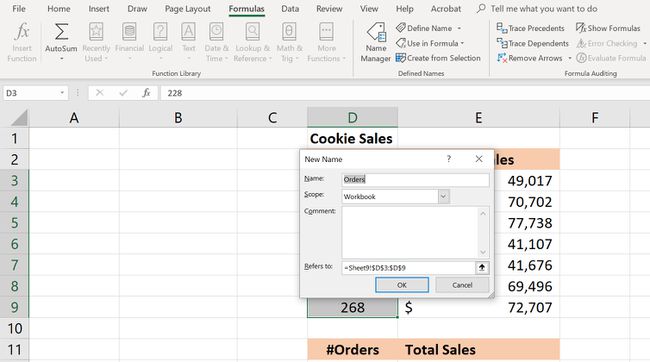
Да бисте креирали име користећи дијалог Ново име:
Означите жељени опсег ћелија на радном листу.
-
Изаберите Формуле језичак траке.
-
Изаберите Дефинишите име опцију за отварање Ново име Дијалог.
-
Унесите Име, Обим, и Домет у дијалогу.
-
Када завршите, изаберите У реду да се врати на радни лист. Име се приказује у Наме Бок кад год је изабран дефинисани опсег.
Наме Манагер се може користити за дефинисање и управљање постојећим именима; налази се поред опције Дефиниши име на Формуле језичак траке.
Приликом дефинисања имена у Наме Манагер отвара се Ново име дијалошки оквир наведен горе. Комплетна листа корака је следећа:
-
Изаберите Формуле језичак траке.
-
Изаберите Наме Манагер икону у средини траке да бисте отворили Наме Манагер.
-
У Наме Манагер, изаберите Нова дугме за отварање Ново име Дијалог.
-
Унесите Име, Обим, и Домет. Изаберите У реду да се врати на радни лист. Име се приказује у Наме Бок кад год је изабран дефинисани опсег.
Брисање или уређивање имена
Са отвореним Менаџером имена:
-
У прозору који садржи листу имена изаберите име које желите да обришете или уредите.
-
Да бисте избрисали име, изаберите Избриши дугме изнад прозора листе.
-
Да бисте изменили име, изаберите Уредити дугме за отварање Уреди име Дијалог.
У дијалошком оквиру Уреди име, можете уредити изабрано име, додати коментаре о имену или променити постојећу референцу опсега.
Опсег постојећег имена не може се променити коришћењем опција за уређивање. Да бисте променили опсег, избришите име и поново га дефинишите исправним опсегом.
Филтрирање имена
Тхе Филтер дугме у Наме Манагер олакшава:
- Пронађите имена са грешкама – као што је неважећи опсег.
- Одредите опсег имена – да ли је ниво радног листа или радна свеска.
- Сортирајте и филтрирајте наведена имена – дефинисана имена (опсега) или имена табела.
Филтрирана листа се приказује у прозору листе у Наме Манагер.
Дефинисани називи и опсег у Екцел-у
Сва имена имају а Обим који се односи на локације на којима Екцел препознаје одређено име. Опсег имена може бити за појединачне радне листове (локални обим) или за целу радну свеску (глобалног обима). Име мора бити јединствено у оквиру свог опсега, али исто име може да се користи у различитим областима.
Подразумевани опсег за нова имена је глобални ниво радне свеске. Једном дефинисан, опсег имена се не може лако променити. Да бисте променили опсег имена, избришите име у Менаџеру имена и поново га дефинишите са исправним опсегом.
Обим нивоа локалног радног листа
Име са опсегом нивоа радног листа важи само за радни лист за који је дефинисано. Ако име Укупна продаја има обим лист 1 радне свеске, Екцел неће препознати име на лист 2, лист3, или било који други лист у радној свесци. Ово омогућава дефинисање истог имена за употребу на више радних листова – све док је опсег за свако име ограничен на његов радни лист.
Коришћење истог имена за различите листове може да се уради како би се обезбедио континуитет између радних листова и обезбедило да формуле које користе назив Укупна продаја увек се односи на исти опсег ћелија у више радних листова у оквиру једне радне свеске.
Да бисте разликовали идентична имена са различитим обимима у формулама, претходите имену имену радног листа, као што је:
Ор.
Имена креирана помоћу Наме Бок увек имају глобални опсег нивоа радне свеске осим ако се и име листа и назив опсега унесу у поље за име када је име дефинисано.
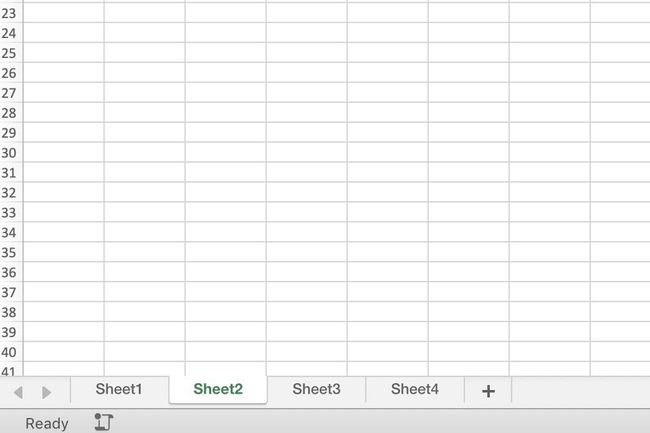
Примери:
- име: Јан_Салес, Сцопе — глобални ниво радне свеске
- име: Схеет1!Јан_Салес, Сцопе — ниво локалног радног листа
Глобални опсег нивоа радне свеске
Име дефинисано опсегом на нивоу радне свеске препознаје се за све радне листове у тој радној свесци. Према томе, назив нивоа радне свеске може да се користи само једном у радној свесци, за разлику од назива нивоа листа о којима смо горе говорили.
Међутим, ниједна друга радна свеска не препознаје назив опсега нивоа радне свеске, тако да се имена глобалног нивоа могу понављати у различитим Екцел датотекама. На пример, ако је Јан_Салес име има глобални опсег, исто име би се могло користити у различитим радним свескама под насловом 2012_Ревенуе, 2013_Приход, и 2014_Приход.
Конфликти обима и предност у обиму
Могуће је користити исто име и на нивоу локалног листа и на нивоу радне свеске јер би опсег за то двоје био другачији. Таква ситуација би, међутим, створила сукоб кад год се користи име.
Да бисте решили такве конфликте, у Екцел-у, имена дефинисана за ниво локалног радног листа имају предност над глобалним нивоом радне свеске. У таквој ситуацији, назив на нивоу листа 2014_Приход би се користило уместо назива нивоа радне свеске 2014_Приход.
Да бисте заменили правило приоритета, користите назив нивоа радне свеске у комбинацији са одређеним именом на нивоу листа као што је:
Једини изузетак од надјачавања приоритета је назив нивоа локалног радног листа који има опсег лист 1 радне свеске. Опсези повезани са лист 1 било које радне свеске не може се заменити називима глобалног нивоа.
